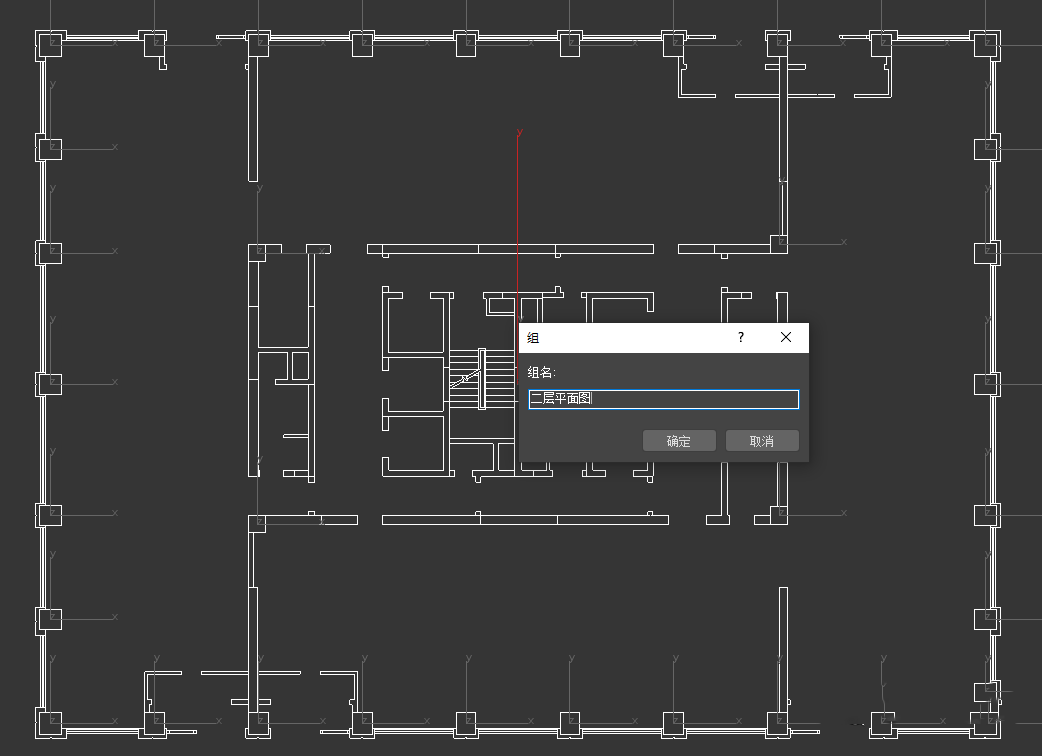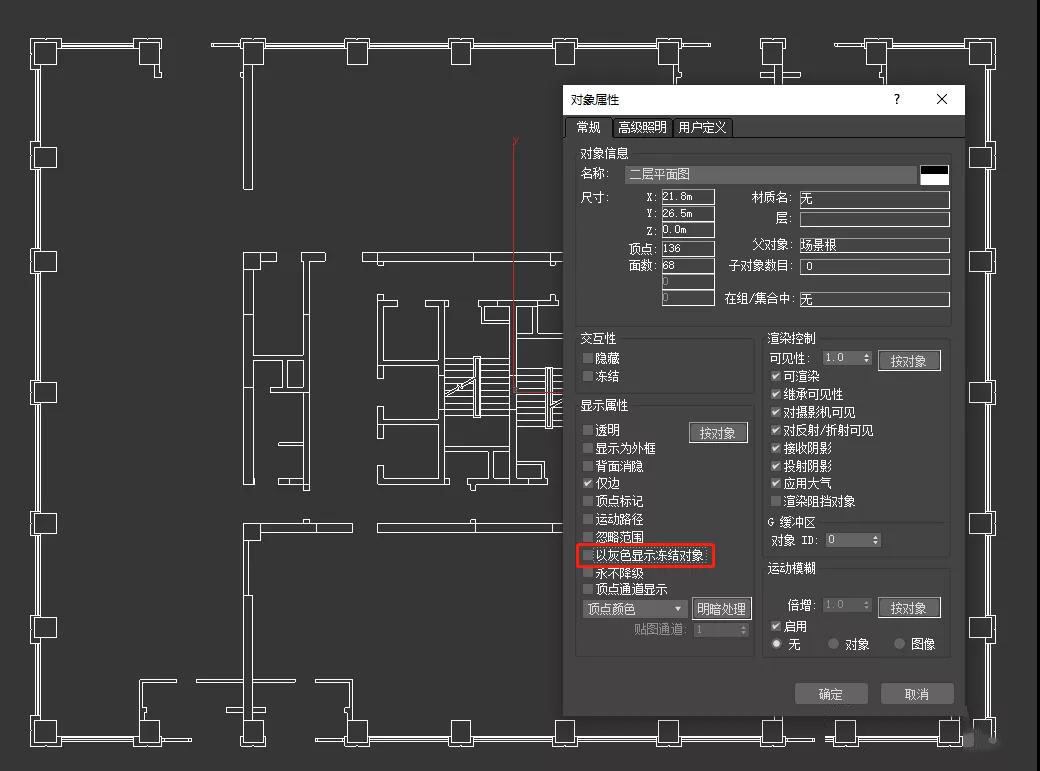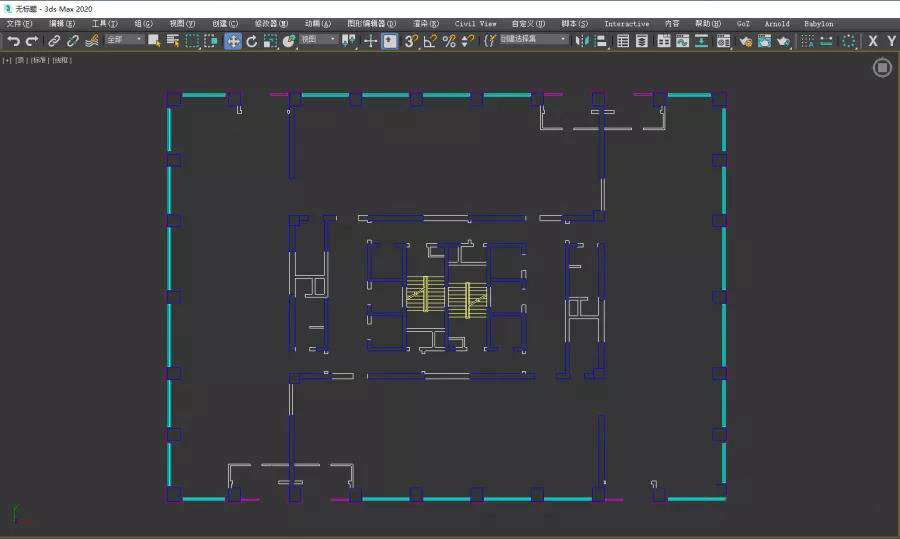我们在制作好CAD图之后,通常都需要导入到3dmax中进行建模。那你知道在3dmax中应该怎么导入CAD图呢?
导入方法:

1、在CAD中打开图纸,打开时选择GB开头的字体,代理信息选择显示代理图形。
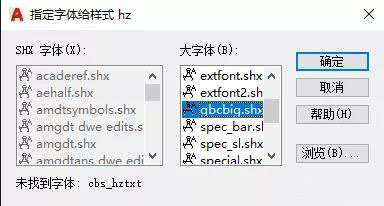
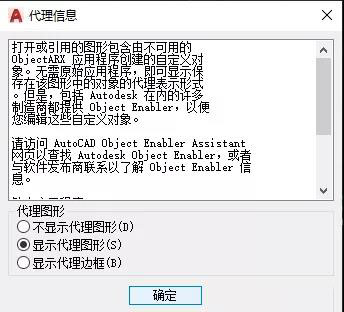
2、放大视图,隐藏或删除不需要的辅助线、标注线、填充图案等,只需要留下墙体、柱子等基本结构。

3、隐藏图层,可以选择隐藏的线,点击图层-最顶层,点击灯泡按钮来隐藏图层。

4、还可以点击关闭选定对象图层按钮,然后点击要关闭的对象。
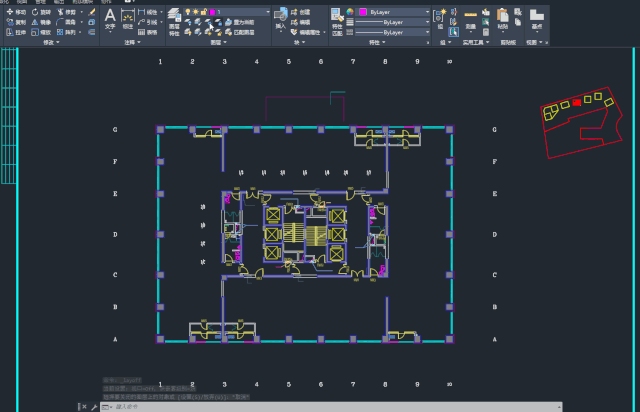
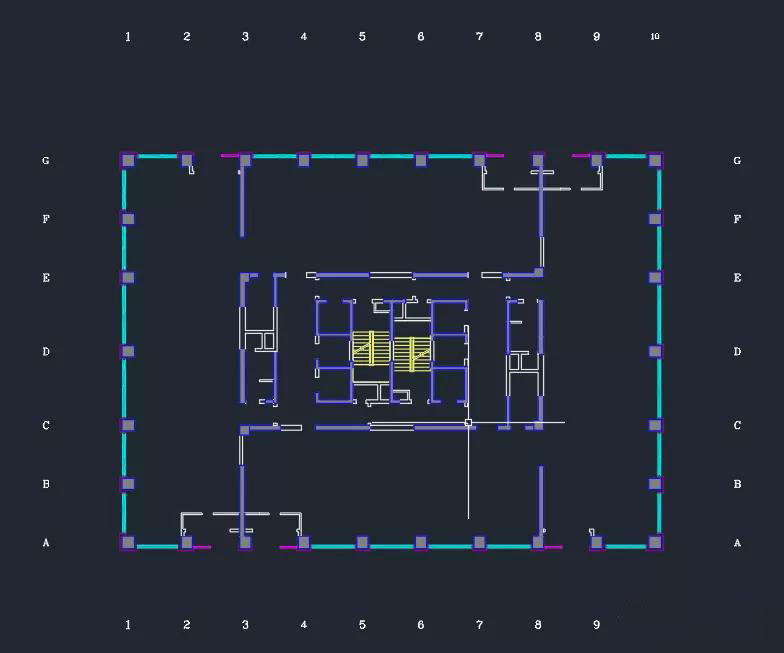
5、选择需要导出的图形,按快捷键:W弹出写块界面,点击拾取点,根据图纸设置单位(m、mm),再点击保存。
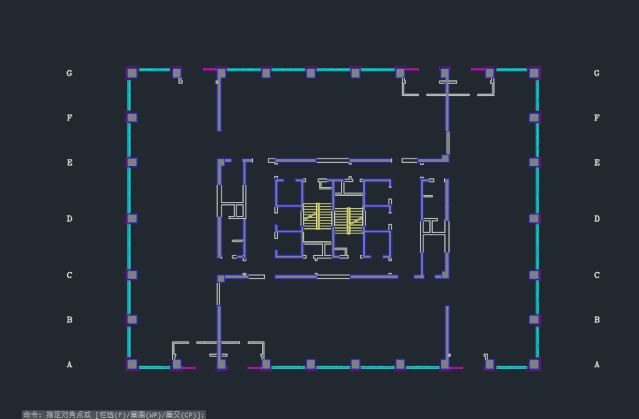
6、打开3dmax,设置场景单位为图纸的单位(m、mm)。
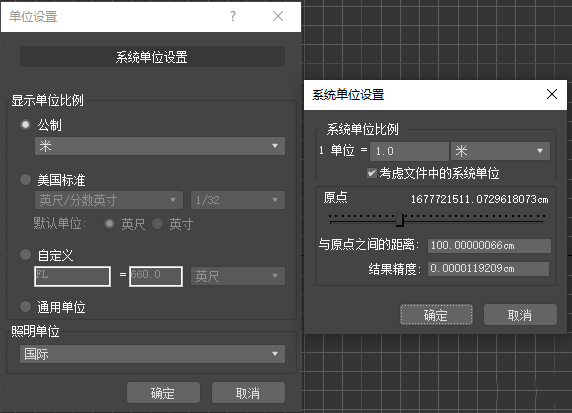
7、点击文件-导入-导入,选择要导入的CAD图。
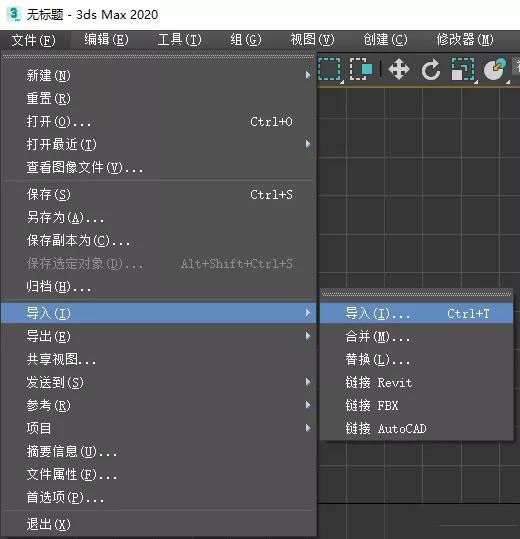
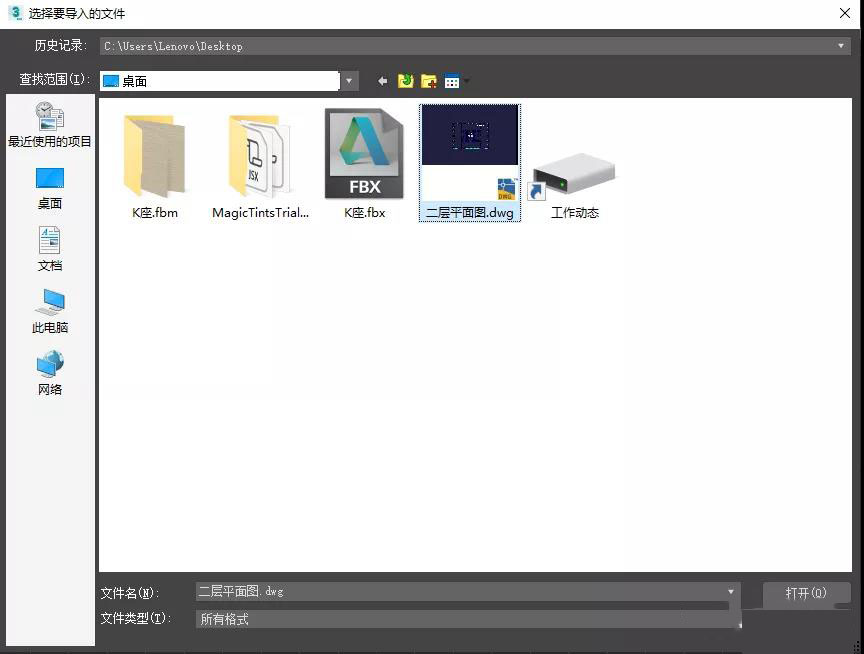
8、在导入选项中选择颜色,就可以将CAD图导入3dmax中。
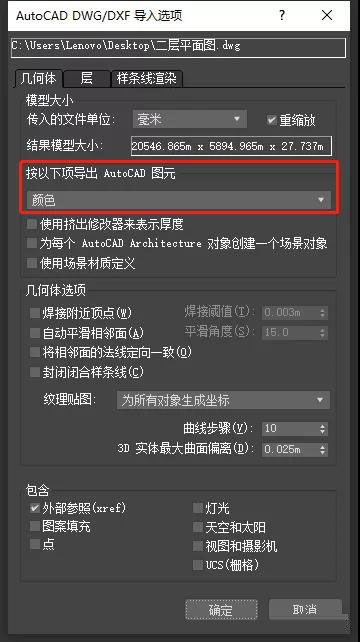
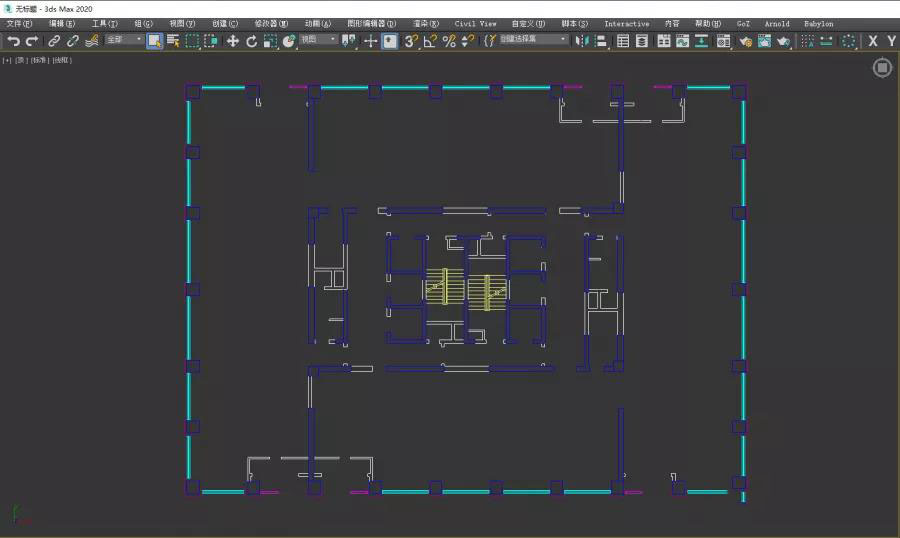
9、到入职后对图形进行打组并移动。